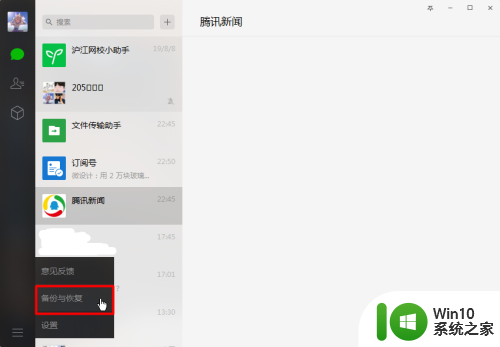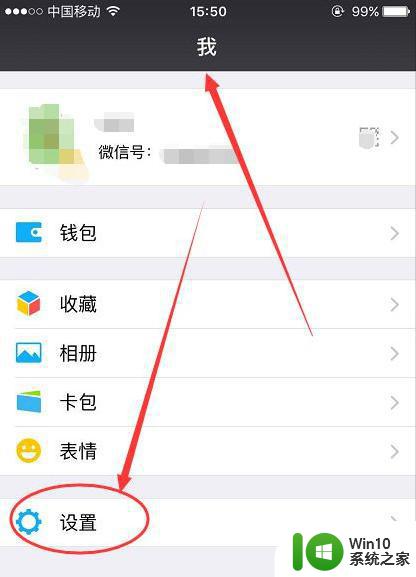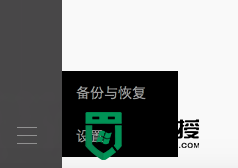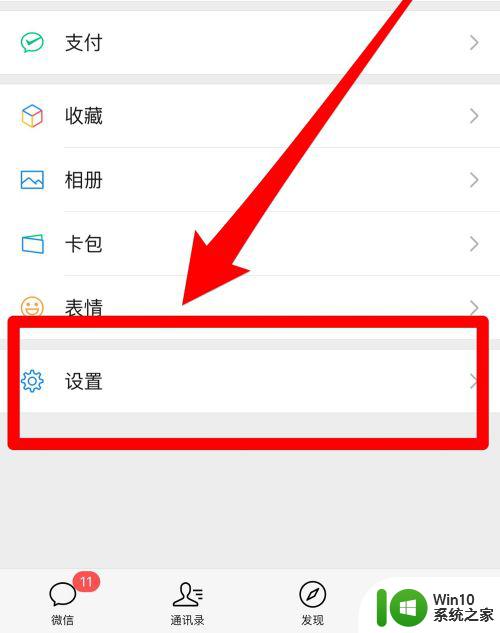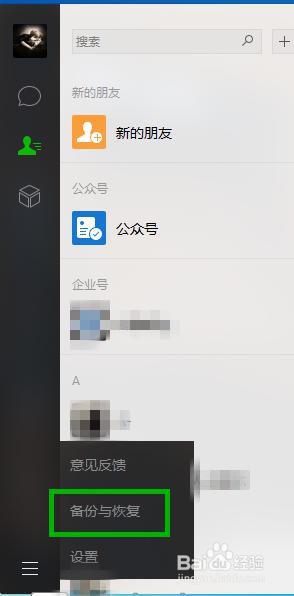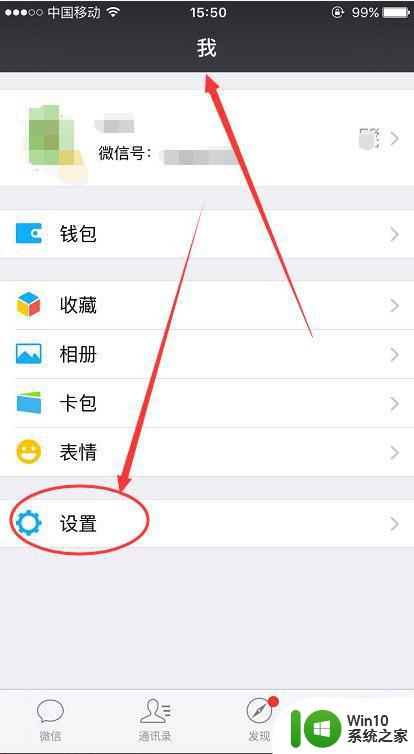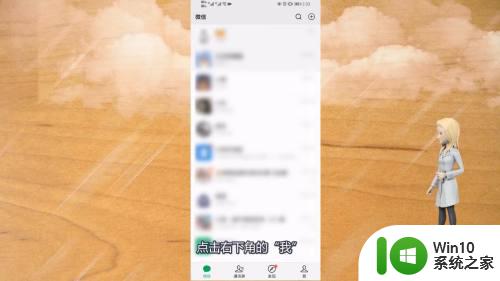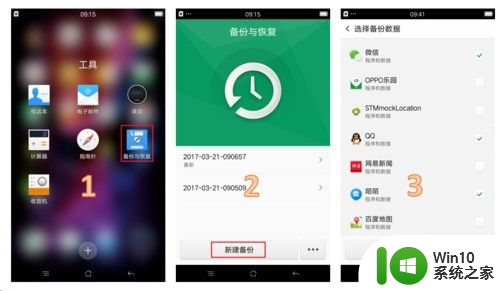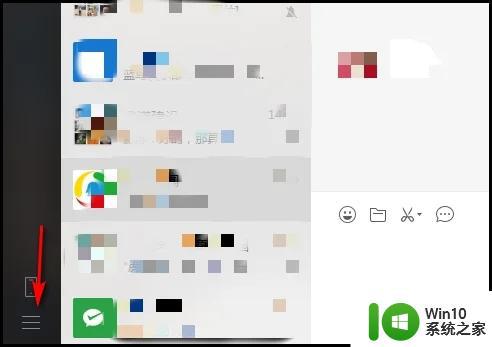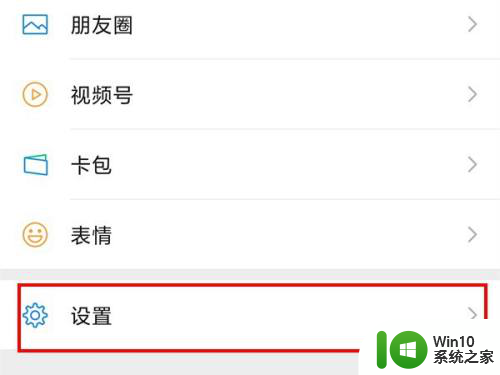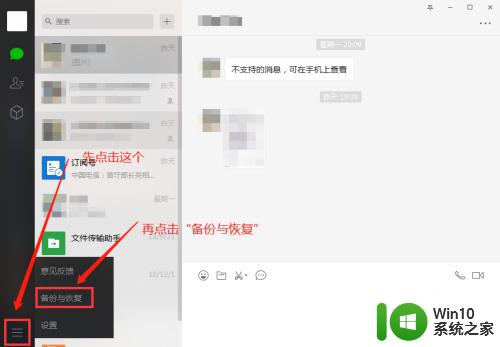怎么把微信聊天记录恢复 如何利用电脑恢复微信聊天记录备份
怎么把微信聊天记录恢复,在现如今的社交媒体时代,微信已经成为了我们生活中不可或缺的一部分,有时我们可能会不小心删除了一些重要的微信聊天记录,或者想要恢复之前的备份聊天记录。怎样才能将微信聊天记录恢复呢?利用电脑恢复微信聊天记录备份是一个可行的方法。接下来我们将详细介绍如何操作,以帮助您顺利恢复丢失的微信聊天记录。
方法如下:
1. 先对电脑上的现有聊天记录进行备份。
登陆电脑微信后点击左下角选择“备份与恢复”,再选择“备份聊天记录至电脑”,会提示“在手机上确认以开始备份”。这个时候必须两台设备都处在同一网络下,手机微信上点击确认,等待备份完成。
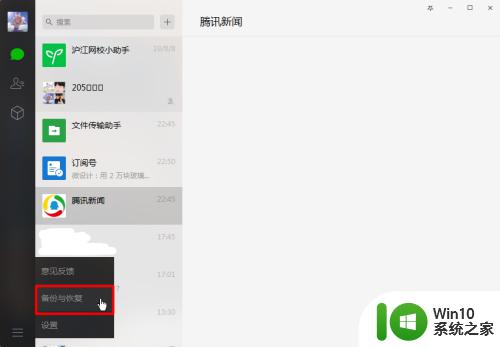
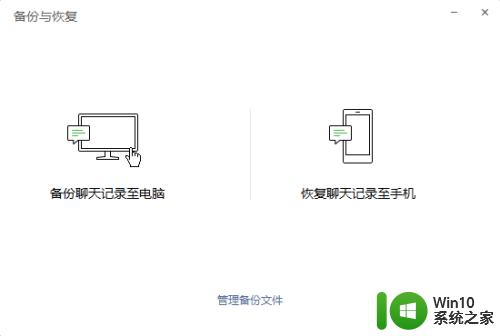
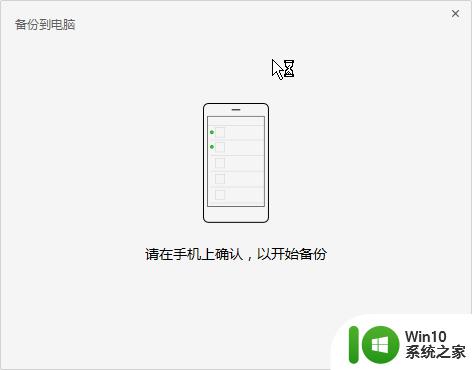
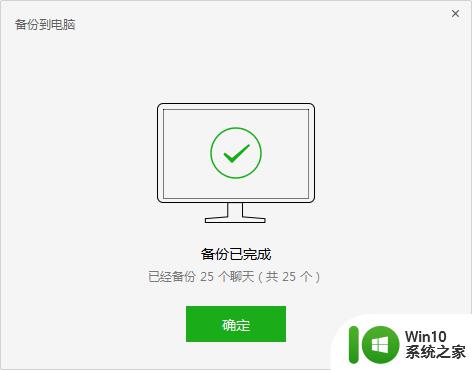
2. 备份完成后会返回到之前的界面,点击“管理备份文件”可以确认备份文件的位置。比如我这边是保存在D:\Documents\WeChat Files\微信号\BackupFiles\ (D盘的我的文档),当然这个文件夹的位置是可以改动的(我也不清楚我以前是不是进行了改动),你可以放到你剩余空间比较大的盘。
到这里备份的部分结束,下面讲恢复。
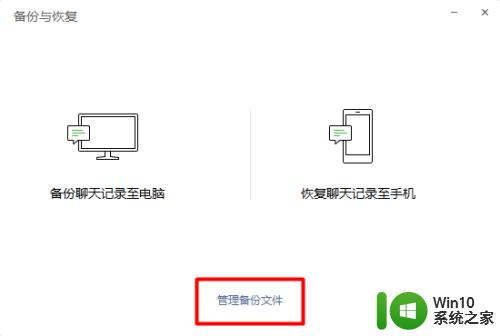
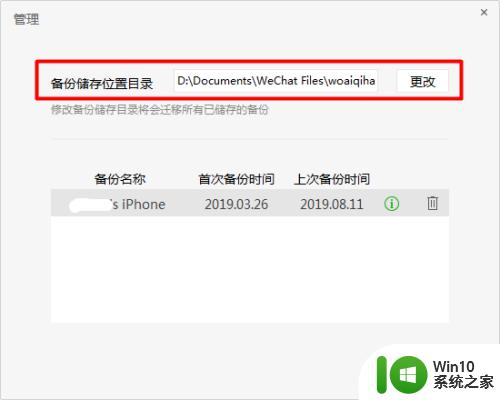
3. 腾讯系的软件通常默认安装在C:\Program Files (x86)\Tencent\这个位置,在重装了系统之后重新安装。电脑微信会失去聊天记录(现在也还没有像QQ一样能同步之前的聊天记录),那么备份就显得很重要。
安装完电脑微信再次登陆后我们发现虽然左侧的聊天列表还在,但是与别人的聊天内容都没有了。打开左下角的“设置-通用设置”,可以看到文件的默认保存位置是C:\Users\Administrator\Documents\WeChat Files\,即第二张图的位置(C盘的我的文档)。
平时我们接受别人发来的文件等等也都是默认下载到这里的,所以C盘空间不够的小伙伴可以把文件夹改到别的位置。
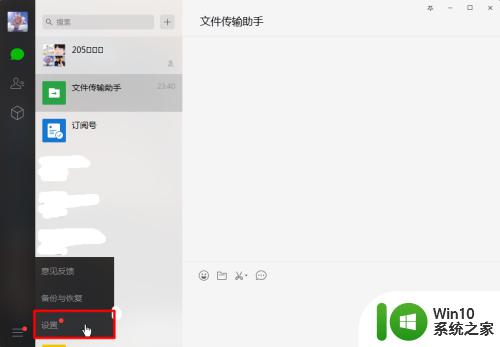
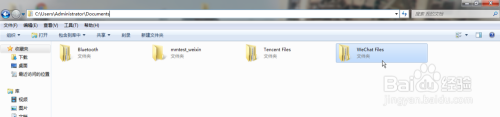
4. 点击“更改”来将文件保存位置修改成之前我们备份文件所在的文件夹 D:\Documents\WeChat Files\ ,然后确认,会提示重启微信生效,自动退出微信然后开始转移文件夹内容。等待内容转移完成,我们重新登陆后就会发现聊天记录回来了。
恢复的聊天记录以备份时的为准,之后更新的聊天记录不会恢复。希望官网日后可以优化聊天记录的同步备份。
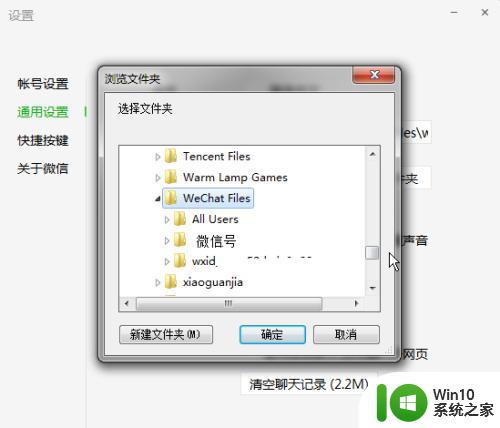
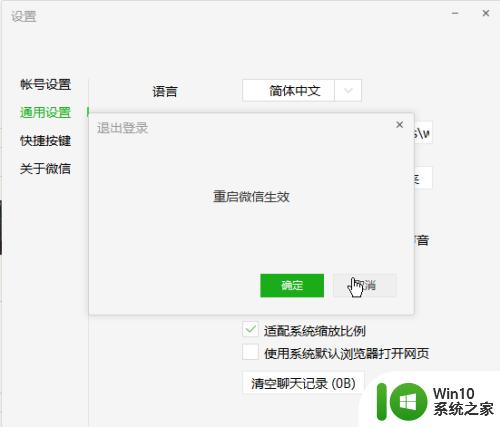
以上就是微信聊天记录恢复的全部内容,如果还有不懂的地方,可以按照小编的方法进行操作,希望对大家有所帮助。